最新バージョンの iOS 17 では、Apple は Live Photos を使用して iPhone のロック画面の背景を装飾できる新機能を統合しました。興味深いのは、iPhone のディスプレイを点灯するたびに、これらのライブ写真が生き生きと動き出すことです。 iOS 17を実行しているiPhoneでLive Photosをロック画面の壁紙として使用する方法は次のとおりです。
iOS 17 では、iPhone でキャプチャした Live Photo をロック画面の壁紙として適用できます。 Live Photo を壁紙として使用すると、次回 iPhone ディスプレイをスリープ状態から復帰させたときに、ロック画面がアニメーション化されます。同じ壁紙がホーム画面の背景としても適用されますが、ロック画面を上にスワイプしてホーム画面にアクセスしても、この壁紙はアニメーションしません。
【注意】任意のライブ写真をロック画面の壁紙として適用できますが、一部の写真は追加時にアニメーションしない場合があります。
使いやすさを考慮して設計されているため、2 つの方法で Live Photo を壁紙として適用できます。1 つは iPhone のロック画面から直接、もう 1 つは写真アプリを使用します。
Live Photo を iPhone ロック画面の壁紙として適用するには、Face ID を使用して電話のロックを解除します ただし、次の操作は行わないでください。ホーム画面に移動します。これを行うには、サイドボタンを押してiPhoneに顔を見せ、ロック画面のロックを解除するだけです。次に、長押ししてロック画面の どこでも のロックを解除します。
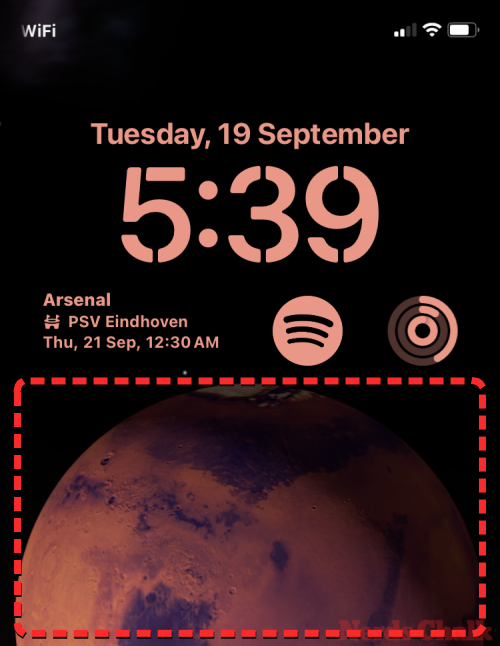
ロック画面が編集モードになったら、右下隅の ボタンをクリックして新しい壁紙を追加します。
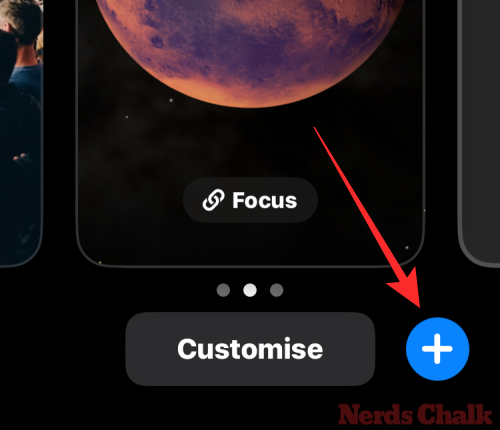 #[新しい壁紙の追加] 画面が表示されます。この画面で、上部にある
#[新しい壁紙の追加] 画面が表示されます。この画面で、上部にある
をクリックします。
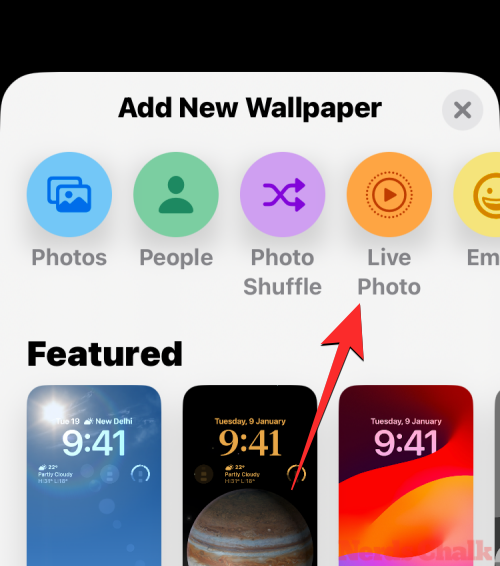 次の画面では、iPhone でキャプチャされたすべての Live Photos が表示されます。適用したい写真や画像が見つからない場合は、上部の
次の画面では、iPhone でキャプチャされたすべての Live Photos が表示されます。適用したい写真や画像が見つからない場合は、上部の
をクリックします。
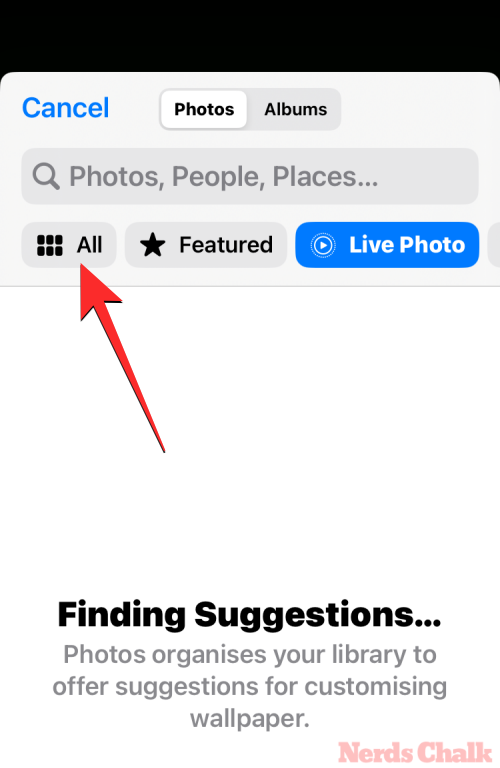 次に、iPhone でキャプチャした写真をスクロールし、ロック画面の壁紙として適用したいライブ写真をタップします。
次に、iPhone でキャプチャした写真をスクロールし、ロック画面の壁紙として適用したいライブ写真をタップします。
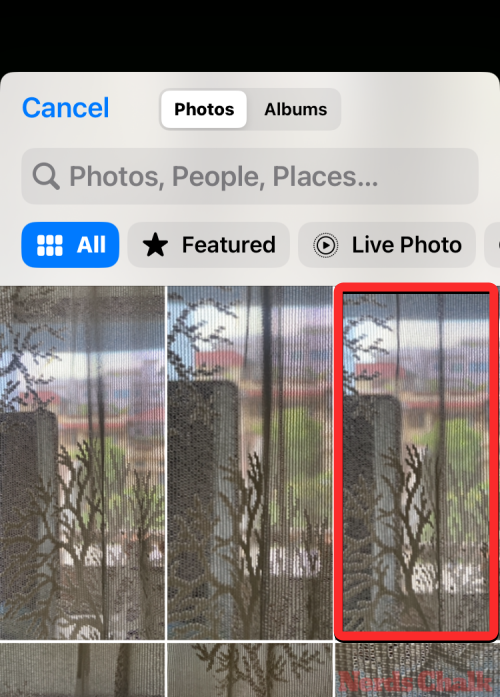 #選択したライブ写真が次の画面に読み込まれ、ロック画面の壁紙としてプレビューされます。この壁紙はデフォルトでアニメーション化されますが、そうでない場合は、左下隅にある
#選択したライブ写真が次の画面に読み込まれ、ロック画面の壁紙としてプレビューされます。この壁紙はデフォルトでアニメーション化されますが、そうでない場合は、左下隅にある
をクリックしてアニメーション化できます。
 これを行うと、壁紙がキャプチャされながら動き始めます。 Live Photos ボタンには、壁紙のアニメーションが有効であることを示す再生アイコンが表示されます。
これを行うと、壁紙がキャプチャされながら動き始めます。 Live Photos ボタンには、壁紙のアニメーションが有効であることを示す再生アイコンが表示されます。
 ピンチ ジェスチャを使用してライブ写真を拡大または縮小して壁紙のサイズを変更したり、必要に応じてロック画面にウィジェットを追加したりできます。この画面をカスタマイズしたら、右上隅の
ピンチ ジェスチャを使用してライブ写真を拡大または縮小して壁紙のサイズを変更したり、必要に応じてロック画面にウィジェットを追加したりできます。この画面をカスタマイズしたら、右上隅の
をクリックして変更を保存します。
 表示されるポップアップ画面に、ロック画面とホーム画面のプレビューが表示されます。変更を確認するには、「
表示されるポップアップ画面に、ロック画面とホーム画面のプレビューが表示されます。変更を確認するには、「
#新しく追加されたライブ写真は、iPhone のロック画面の壁紙として有効になります。 
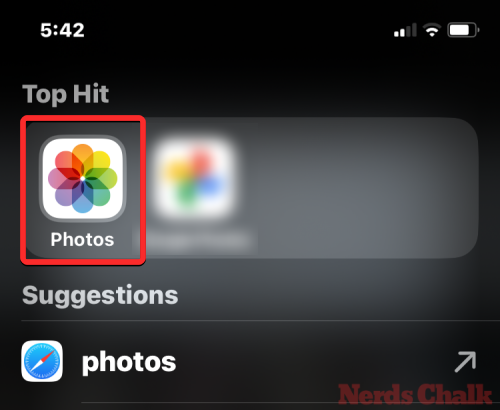
「写真」で、下部にある「アルバム」タブをクリックします。
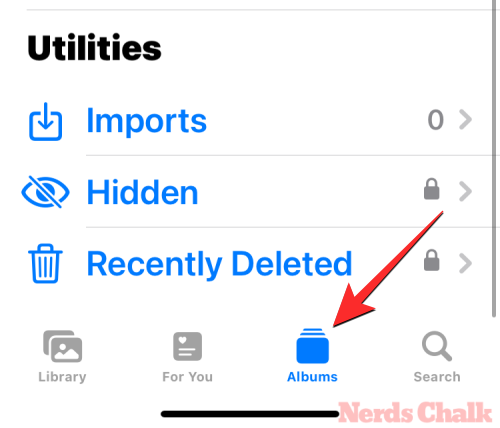
[アルバム] 画面で、[メディア タイプ] セクションまで下にスクロールし、[Live Photos] を選択します。
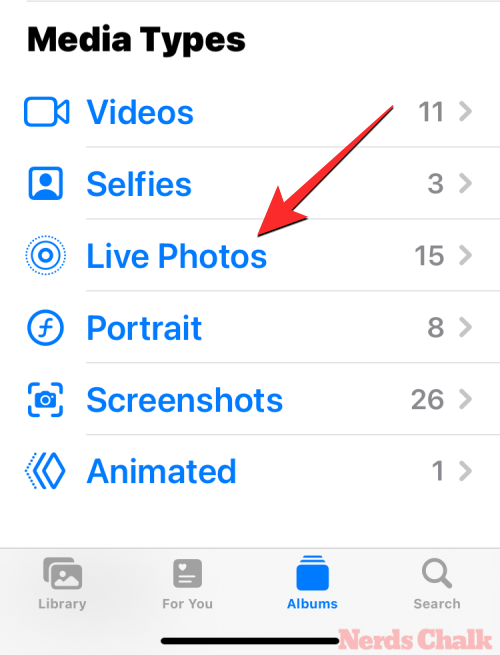
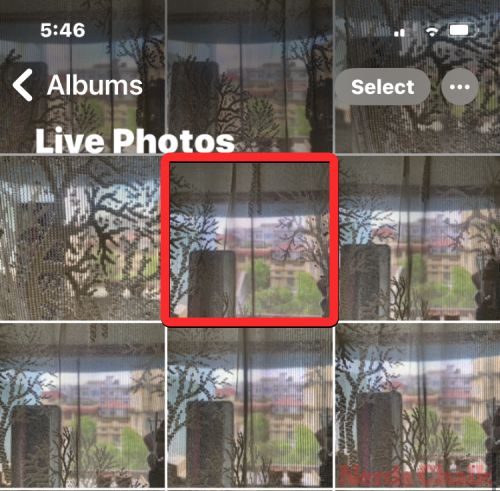
共有アイコン をクリックして、その写真を壁紙として使用できます。
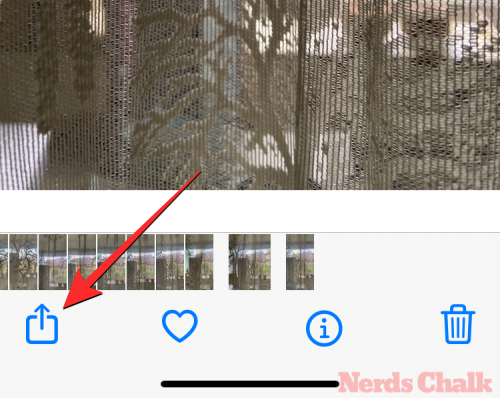
壁紙として使用」をタップします。
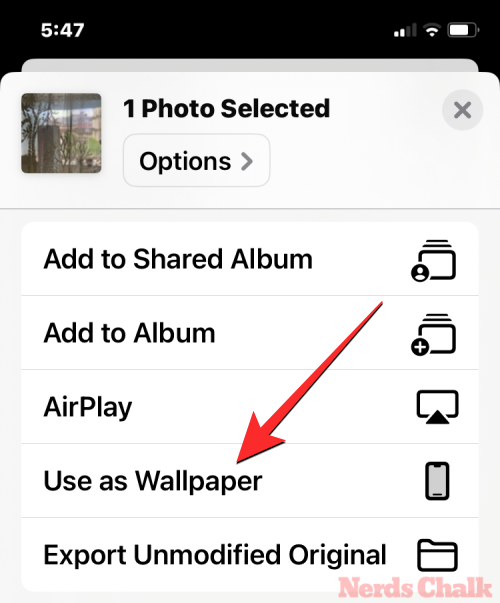 #選択したライブ写真が次の画面に読み込まれ、ロック画面の壁紙としてプレビューされます。この壁紙はデフォルトでアニメーション化されますが、そうでない場合は、左下隅にある
#選択したライブ写真が次の画面に読み込まれ、ロック画面の壁紙としてプレビューされます。この壁紙はデフォルトでアニメーション化されますが、そうでない場合は、左下隅にある
をクリックしてアニメーション化できます。
これを行うと、壁紙がキャプチャされながら動き始めます。 Live Photos ボタンには、壁紙のアニメーションが有効であることを示す再生アイコンが表示されます。 
ピンチ ジェスチャを使用してライブ写真を拡大または縮小して壁紙のサイズを変更したり、必要に応じてロック画面にウィジェットを追加したりできます。この画面をカスタマイズしたら、右上隅の  Add
Add
をクリックして変更を保存します。
表示されるポップアップ画面に、ロック画面とホーム画面のプレビューが表示されます。変更を確認するには、「 壁紙ペアとして設定」をクリックします。
壁紙ペアとして設定」をクリックします。
 既存のロック画面の壁紙でモーションを有効にする方法
既存のロック画面の壁紙でモーションを有効にする方法
サイドボタンを押してiPhoneに顔を見せ、ロック画面のロックを解除するだけです。次に、長押ししてロック画面の どこでも のロックを解除します。
ロック画面が編集モードになったら、画面の下部にある 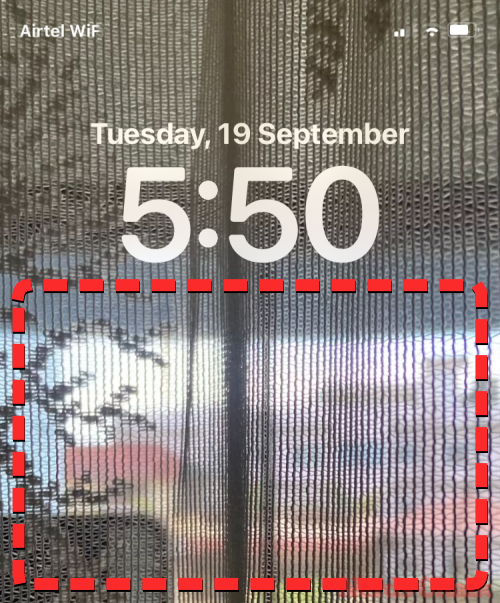 カスタマイズ
カスタマイズ
カスタム壁紙画面で、左側の 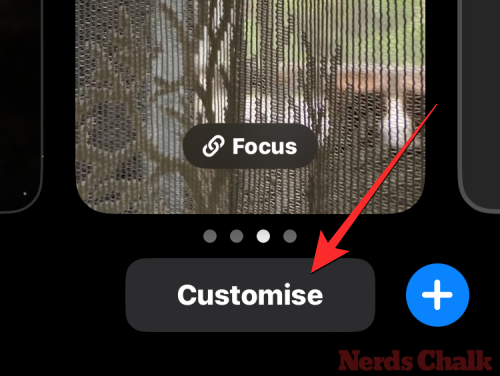 ロック画面
ロック画面
これで、ロック画面のカスタマイズ画面が表示されます。この背景がアニメーションしない場合は、左下隅にあるライブ 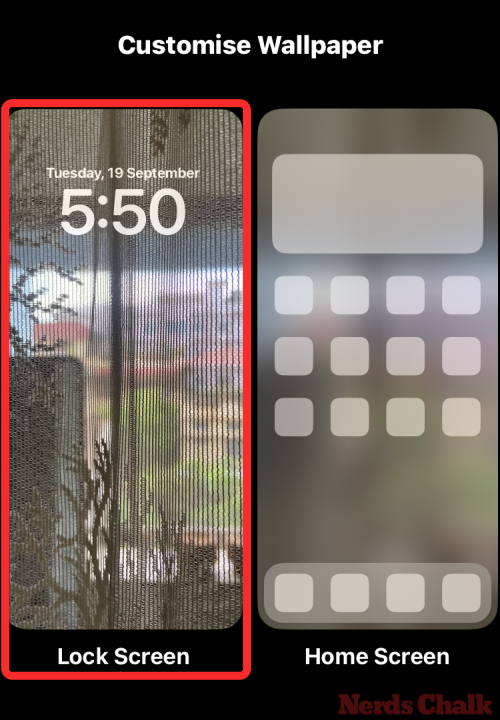 写真ボタン
写真ボタン
これを行うと、壁紙がキャプチャされながら動き始めます。 Live Photos ボタンには、壁紙のアニメーションが有効であることを示す再生アイコンが表示されます。
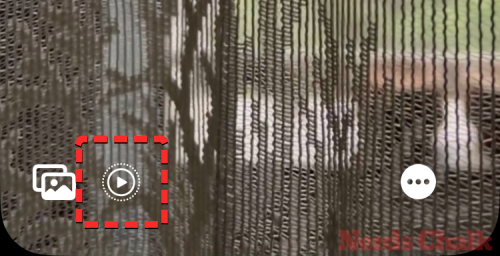
ピンチ ジェスチャを使用してライブ写真を拡大または縮小して壁紙のサイズを変更したり、必要に応じてロック画面にウィジェットを追加したりできます。この画面のカスタマイズが完了したら、右上隅の 完了 をクリックして変更を保存します。
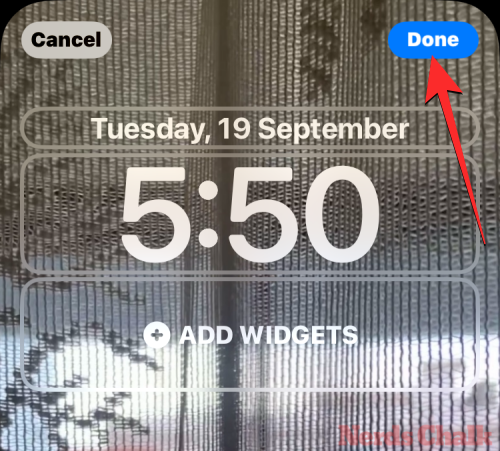
Live Photos はモーションでアクティブ化されるようになり、次回 iPhone のロックを解除したときにロック画面がアニメーション化されます。
Live Photo を選択した壁紙として適用しても期待どおりにアニメーションしない場合は、次の理由が考えられます:
お使いの iPhone は次のように更新されていません。 iOS 17 – デバイスが現在 iOS 16 またはそれより古いバージョンを実行している場合、Apple は Live Photos を壁紙として使用するオプションを提供しません。この問題を解決するには、[一般>ソフトウェア アップデート] > [設定] に移動し、最新の iOS バージョンを iPhone にインストールします。
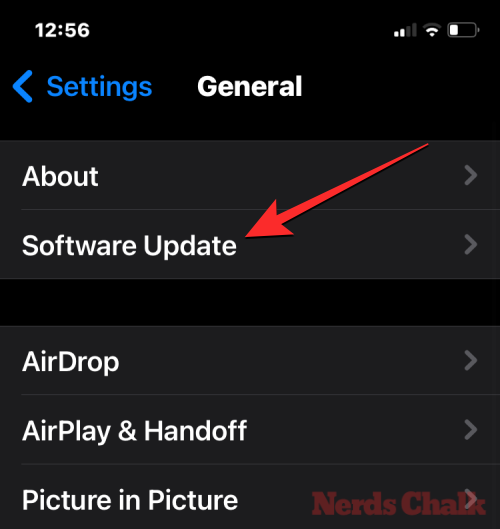
低電力モードの有効化 – iPhone で低電力モードをオンにすると、iOS はインターフェース上の不要なアニメーションをすべて停止し、携帯電話のバッテリー残量。このプロセスで無効になった機能の 1 つはライブ壁紙で、ライブ写真の静止画像に置き換えられました。 iPhone の壁紙で Live Photos をアニメーション化するには、[バッテリー設定] に移動し、上部にある [低電力モード] トグルをオフにして、低電力モードを無効にするだけです。
ロック画面のモーションが無効になりました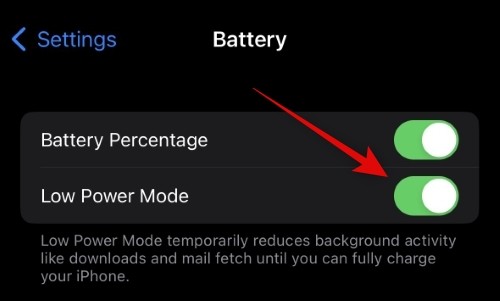 – Live Photos を適用するときに自動アニメーションが発生しない場合があります。写真を手動でアニメーション化するには、ロック画面の
– Live Photos を適用するときに自動アニメーションが発生しない場合があります。写真を手動でアニメーション化するには、ロック画面の
に移動し、左下隅にある ライブ写真ボタン をタップして、写真のモーションを有効にする必要がある場合があります。
モーションの軽減はアクセシビリティ設定で有効にできます – それでもロック画面に Live Photo アニメーションが表示されない場合は、モーションが発生している可能性がありますiPhone のアクセシビリティ設定で削減が有効になっています。この問題を解決するには、「設定 & アクセシビリティ & アクション」に移動し、「動きを減らす」トグル スイッチをオフにします。
– それでもロック画面に Live Photo アニメーションが表示されない場合は、モーションが発生している可能性がありますiPhone のアクセシビリティ設定で削減が有効になっています。この問題を解決するには、「設定 & アクセシビリティ & アクション」に移動し、「動きを減らす」トグル スイッチをオフにします。
選択した写真はロック画面のモーションをサポートしていない可能性があります – ほとんどのライブ写真はロック画面の背景として簡単に使用できますが、一部の Live Photos はこの機能をまったくサポートしていない場合があります。選択した Live Photo に互換性がない場合、ロック画面のカスタマイズ画面で Live Photo ボタンをタップすると、「モーションが使用できません」という警告が表示されます。この場合、別のライブ写真を背景として使用してみることができます。
以上がiOS 17: Live Photos を iPhone のロック画面の壁紙として使用する方法の詳細内容です。詳細については、PHP 中国語 Web サイトの他の関連記事を参照してください。